如何通過電腦管家對電腦中的右鍵菜單進(jìn)行管理
更新日期:2024-03-21 16:34:33
來源:投稿
手機(jī)掃碼繼續(xù)觀看

當(dāng)在電腦中安裝各種軟件后,有的會在右鍵菜單中增加相應(yīng)的選項(xiàng),但是項(xiàng)目一多就需要對其進(jìn)行管理,不然會顯得太雜亂,影響用戶對電腦的正常操作。因此,系統(tǒng)小編要和大家介紹關(guān)于在電腦中通過電腦管家對右鍵菜單進(jìn)行管理的方法。
1、打開電腦管家主界面,點(diǎn)擊右下角的工具箱;
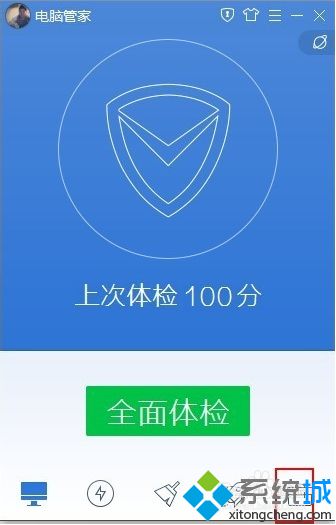
2、然后查看“更多”;

3、在里面找到“管理右鍵菜單”工具并點(diǎn)擊打開;

4、打開后可以在“文件右鍵菜單”中看到當(dāng)前已有的選項(xiàng);
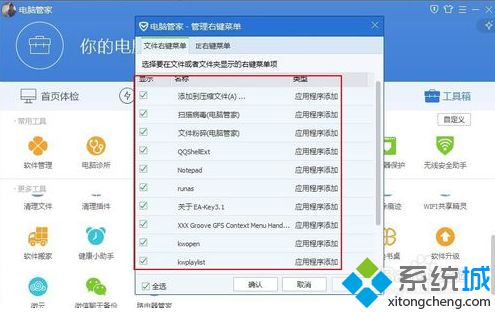
5、我們可以根據(jù)個(gè)人需要對其中的選項(xiàng)進(jìn)行管理,點(diǎn)擊確認(rèn)即可;
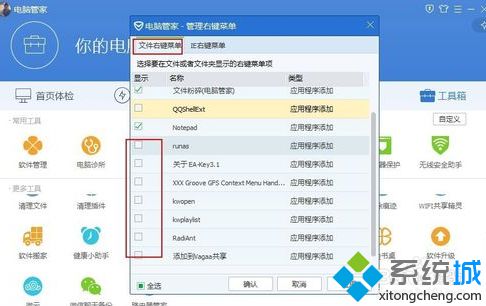
6、還可以切換到“IE右鍵菜單”對IE右鍵菜單進(jìn)行管理。

以上就是通過電腦管家對右鍵菜單選項(xiàng)進(jìn)行管理的方法。歡迎點(diǎn)擊訪問系統(tǒng)官網(wǎng):,了解更多精彩內(nèi)容。
該文章是否有幫助到您?
常見問題
- monterey12.1正式版無法檢測更新詳情0次
- zui13更新計(jì)劃詳細(xì)介紹0次
- 優(yōu)麒麟u盤安裝詳細(xì)教程0次
- 優(yōu)麒麟和銀河麒麟?yún)^(qū)別詳細(xì)介紹0次
- monterey屏幕鏡像使用教程0次
- monterey關(guān)閉sip教程0次
- 優(yōu)麒麟操作系統(tǒng)詳細(xì)評測0次
- monterey支持多設(shè)備互動嗎詳情0次
- 優(yōu)麒麟中文設(shè)置教程0次
- monterey和bigsur區(qū)別詳細(xì)介紹0次
系統(tǒng)下載排行
周
月
其他人正在下載
更多
安卓下載
更多
手機(jī)上觀看
![]() 掃碼手機(jī)上觀看
掃碼手機(jī)上觀看
下一個(gè):
U盤重裝視頻












